在 Microsoft Windows 10 或 Windows 11 PC 上解壓縮 ZIP 存檔時,您是否遇到“路徑太長”錯誤?您可能超出了文件夾和文件允許的最大字符數限制。我們將向您展示如何解決該問題以及其他基礎項目以解決您的問題。
Windows 顯示上述錯誤的一些原因是您的 ZIP 文件名太長,您的父文件夾名稱太長,您的 ZIP 本身有問題,文件資源管理器正在運行。
目錄
重命名您的 ZIP 文件
修復 Windows 的“路徑太長”錯誤的最簡單方法是重命名您的 ZIP 文件。如果您的 ZIP 文件的名稱很長,縮短名稱將允許您繞過上述錯誤。
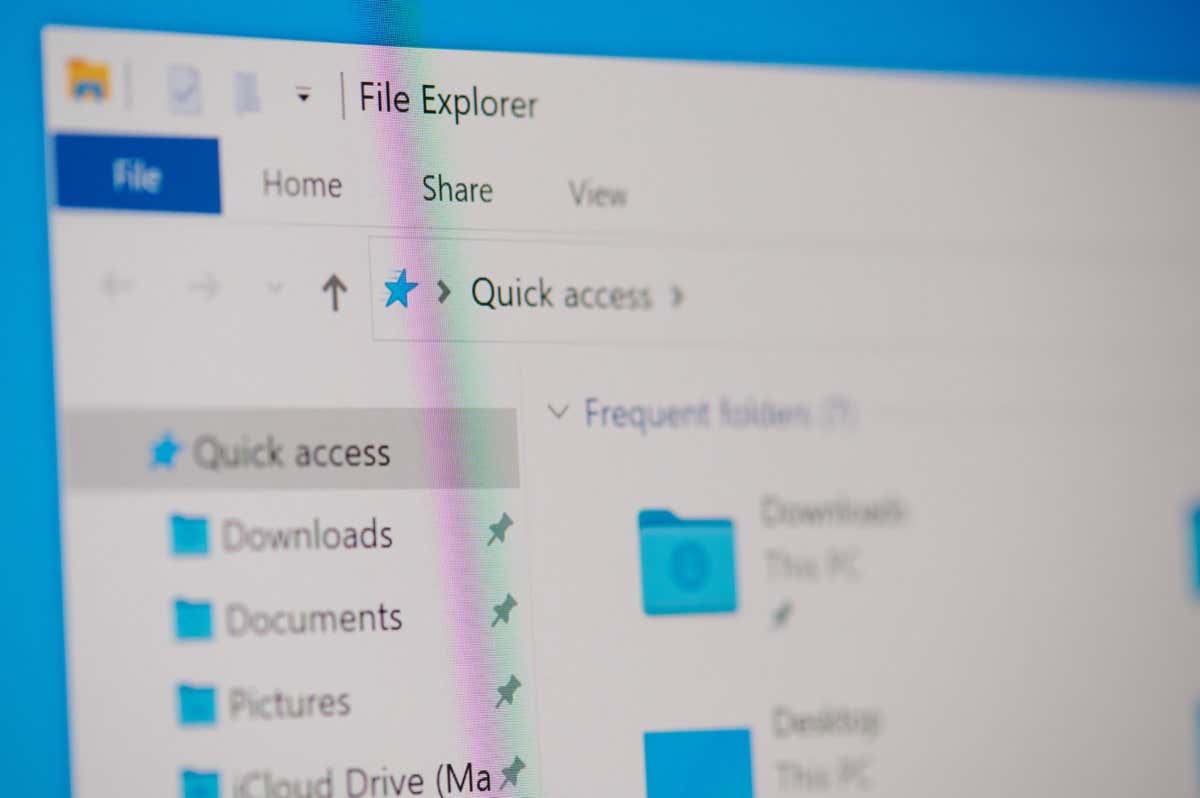
重命名你的文件不改變裡面的內容。
打開文件資源管理器窗口並找到您的 ZIP 文件。右鍵單擊您的文件並選擇重命名。或者,單擊您的文件並按鍵盤上的 F2。 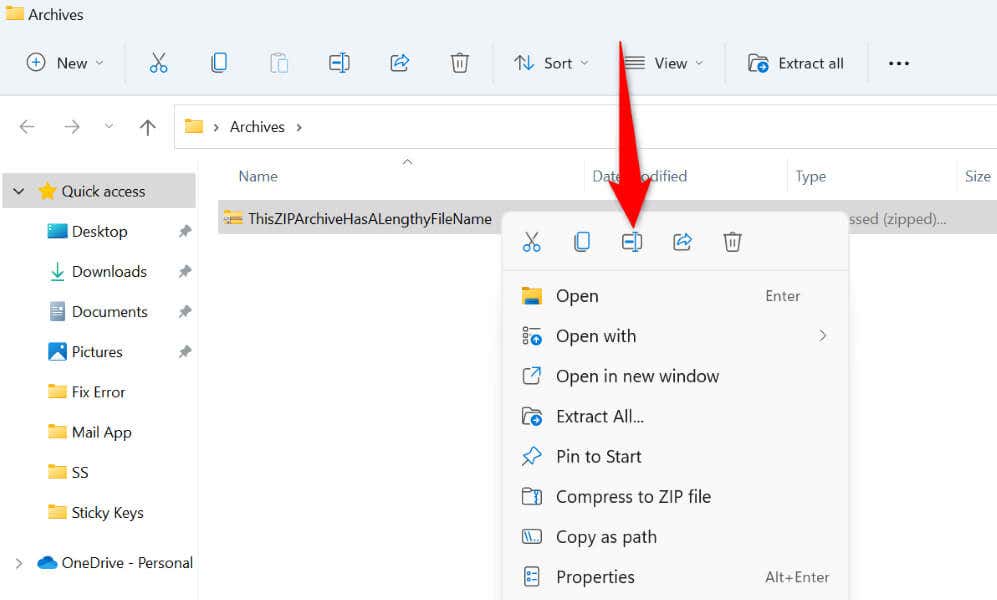 為您的文件輸入一個新的短名稱,然後按 Enter。右鍵單擊您的 ZIP 文件並選擇全部解壓。
為您的文件輸入一個新的短名稱,然後按 Enter。右鍵單擊您的 ZIP 文件並選擇全部解壓。 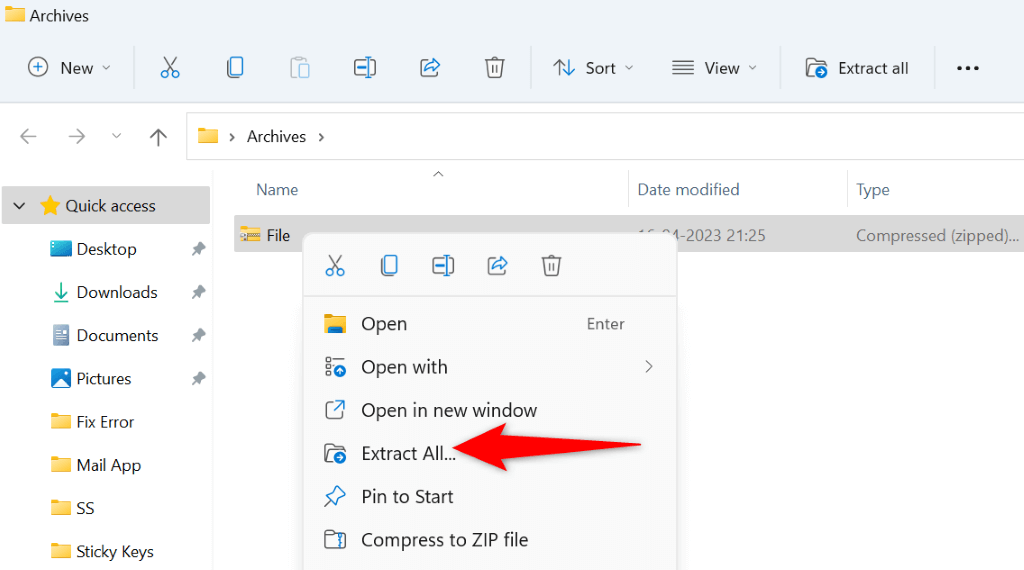 在接下來的窗口中選擇 Extract。
在接下來的窗口中選擇 Extract。
重命名您的父文件夾以縮短文件路徑
如果您的 ZIP 文件的父文件夾名稱過長,這可能就是您收到“路徑太長”錯誤的原因。在這種情況下,縮短文件夾的名稱,您的問題就會得到解決。
此方法之所以有效,是因為縮短文件夾名稱可確保您在 Windows 允許的文件夾和文件字符限制範圍內。
在文件資源管理器窗口中找到 ZIP 的父文件夾。右鍵單擊您的文件夾並選擇重命名。或者,選擇文件夾並按 F2。 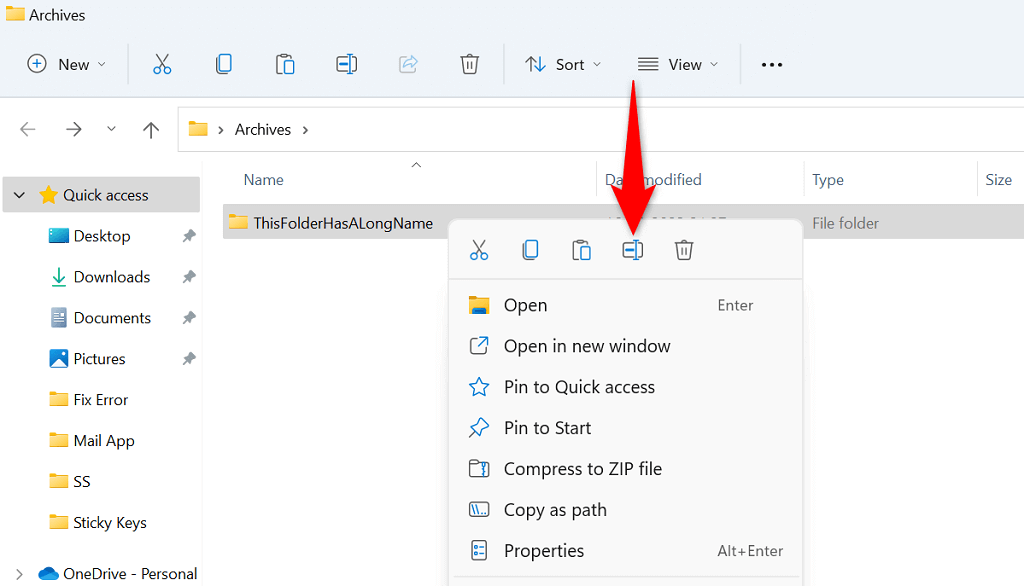 為您的文件夾鍵入一個新的短名稱,然後按 Enter。打開文件夾,右鍵單擊您的 ZIP 文件,選擇“全部解壓”,然後選擇“解壓”。
為您的文件夾鍵入一個新的短名稱,然後按 Enter。打開文件夾,右鍵單擊您的 ZIP 文件,選擇“全部解壓”,然後選擇“解壓”。
在驅動器的根文件夾中提取 ZIP
另一種確保您在目錄允許的字符限制範圍內的方法是將 ZIP 的內容提取到驅動器的根文件夾中。這樣,您將沒有任何子目錄,從而防止 Windows 顯示“路徑太長”錯誤。
打開包含 ZIP 文件的文件夾,右鍵單擊該文件,然後選擇“複製”。打開驅動器的根文件夾。右鍵單擊文件夾中的空白處,然後選擇粘貼。 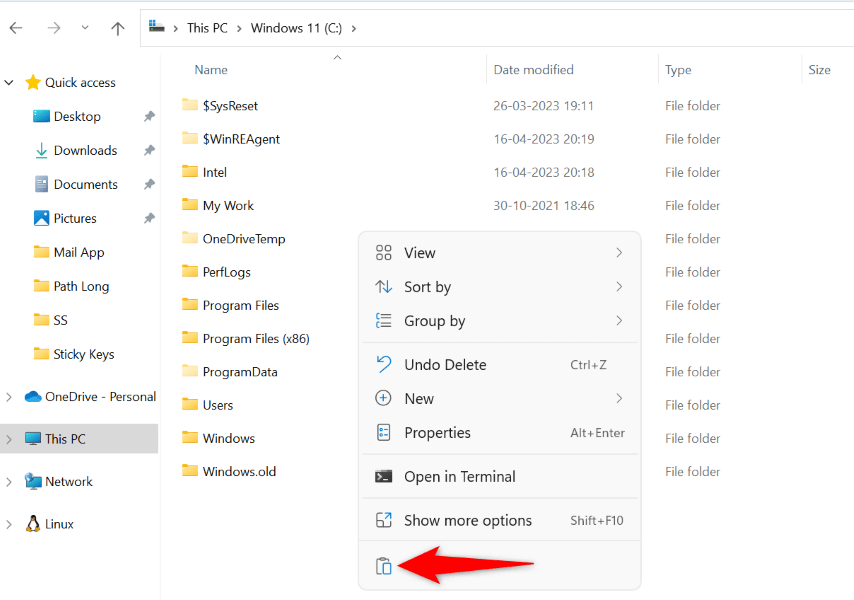 通過右鍵單擊存檔,選擇全部提取,然後選擇提取來提取 ZIP 的內容。
通過右鍵單擊存檔,選擇全部提取,然後選擇提取來提取 ZIP 的內容。
在 Windows 上打開長路徑
默認情況下,Windows 允許您在路徑中最多包含 260 個字符。如果超過此限制,系統將顯示“路徑太長”。幸運的是,您可以通過在註冊表編輯器或本地組策略編輯器中打開一個選項來增加系統上的此限制。
如果您經常處理超過默認限制的文件,則應在 Windows PC 上啟用長路徑。
使用註冊表編輯器
如果您是 Windows 家庭版用戶,請使用此註冊表編輯器方法在您的 PC 上啟用長路徑。 Windows Pro 版用戶也可以使用此方法,但下面的本地組策略編輯器方法對您來說會更容易。
使用 Windows + R 打開“運行”對話框。在框中鍵入以下內容並按 Enter:
regedit 在“用戶帳戶控制”提示中選擇“是”。在註冊表編輯器中導航到以下路徑:
HKEY_LOCAL_MACHINE\SYSTEM\CurrentControlSet\Control\FileSystem 打開位於右側的 LongPathsEnabled 條目。 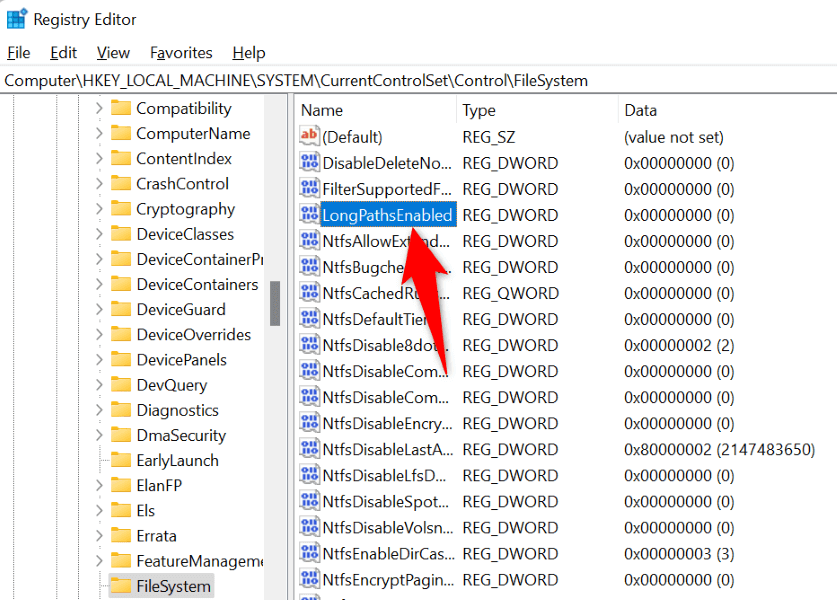 在值數據字段中輸入 1,然後選擇確定。
在值數據字段中輸入 1,然後選擇確定。 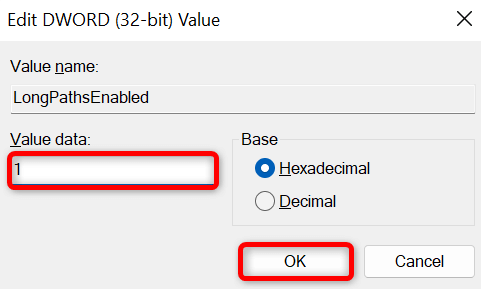 關閉註冊表編輯器並重新啟動您的 PC。提取您的 ZIP 文件。
關閉註冊表編輯器並重新啟動您的 PC。提取您的 ZIP 文件。
使用本地組策略編輯器
使用 Windows + R 打開運行框。在框中鍵入以下內容並按 Enter:
gpedit.msc 使用左側邊欄。打開右側給出的啟用 Win32 長路徑條目。 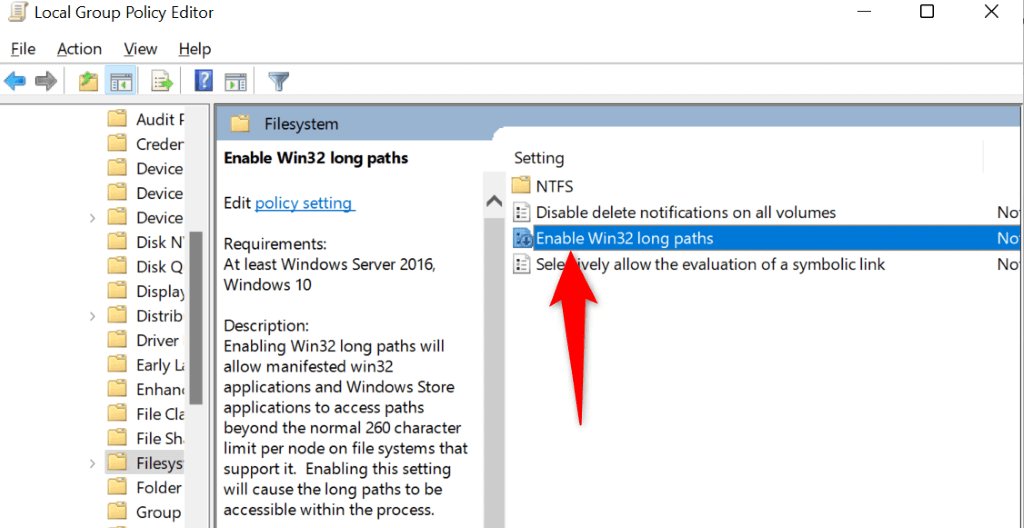 在打開的窗口中選擇啟用,然後選擇應用,然後選擇底部的確定。
在打開的窗口中選擇啟用,然後選擇應用,然後選擇底部的確定。 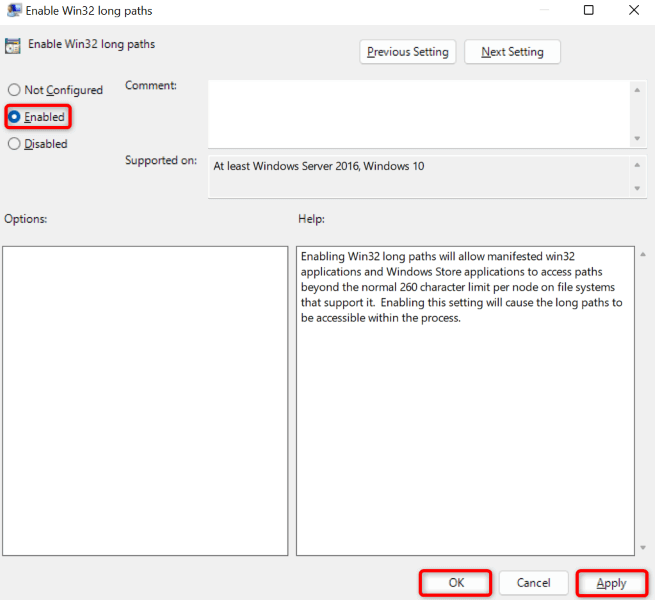 關閉本地組策略編輯器並重新啟動您的 PC。取消歸檔您的 ZIP 文件。
關閉本地組策略編輯器並重新啟動您的 PC。取消歸檔您的 ZIP 文件。
使用命令提示符或 PowerShell 提取 ZIP
如果仍然出現“路徑太長”錯誤,請嘗試使用命令提示符或 PowerShell 提取存檔內容。這些實用程序以與文件資源管理器相同的方式取消歸檔您的檔案。
使用命令提示符
打開開始,找到命令提示符,然後啟動該工具。在 CMD 中鍵入以下命令,然後按 Enter。在這裡,將 PATH 替換為您的 ZIP 文件所在的路徑。
cd PATH 然後,運行以下命令,將 FileName.zip 替換為您的 ZIP 文件的名稱。
tar-xf FileName.zip 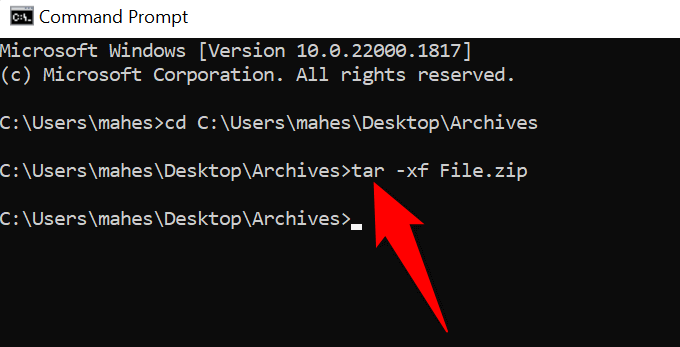
該命令會將您的文件解壓縮到與 ZIP 文件相同的文件夾中。
使用 PowerShell
打開“開始”,找到 PowerShell,然後啟動該實用程序。在 PowerShell 中鍵入以下命令,然後按 Enter。在這裡,將 SourcePath 替換為您的 ZIP 文件的路徑,並將 TargetPath 替換為您要提取存檔的路徑。
Expand-Archive-LiteralPath “SourcePath”-DestinationPath “TargetPath” 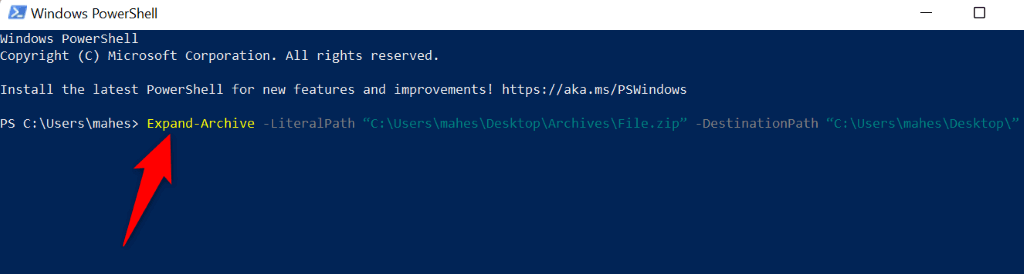
修復 Windows 文件資源管理器以解決長錯誤
如果您仍然無法提取 ZIP 存檔並收到“路徑太長”錯誤,則您的文件資源管理器實用程序可能有問題。在這種情況下,您可以使用系統內置的 SFC(系統文件檢查器)工具來嘗試修復您的文件管理器。
打開開始,找到命令提示符,然後選擇以管理員身份運行。在用戶帳戶控制提示中選擇是。在 CMD 窗口中鍵入以下命令並按 Enter:sfc/SCANFILE=C:\Windows\explorer.exe 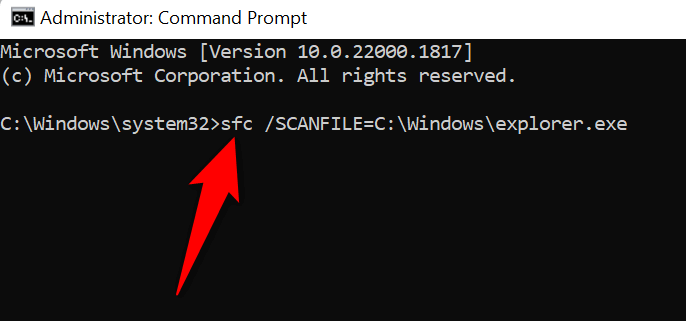 接下來,使用以下命令:
接下來,使用以下命令:
sfc/SCANFILE=C:\Windows\SysWow64\explorer.exe 嘗試提取您的存檔。
解決 Windows PC 上的路徑錯誤
有多種方法可以解決 Windows 的“路徑太長”錯誤並成功提取您的檔案。您可以嘗試將文件名保持在允許的限制之內,或者您可以擴展默認路徑限制以繞過錯誤。
無論哪種方式,您的問題都將得到解決,您將能夠毫無問題地提取文件。